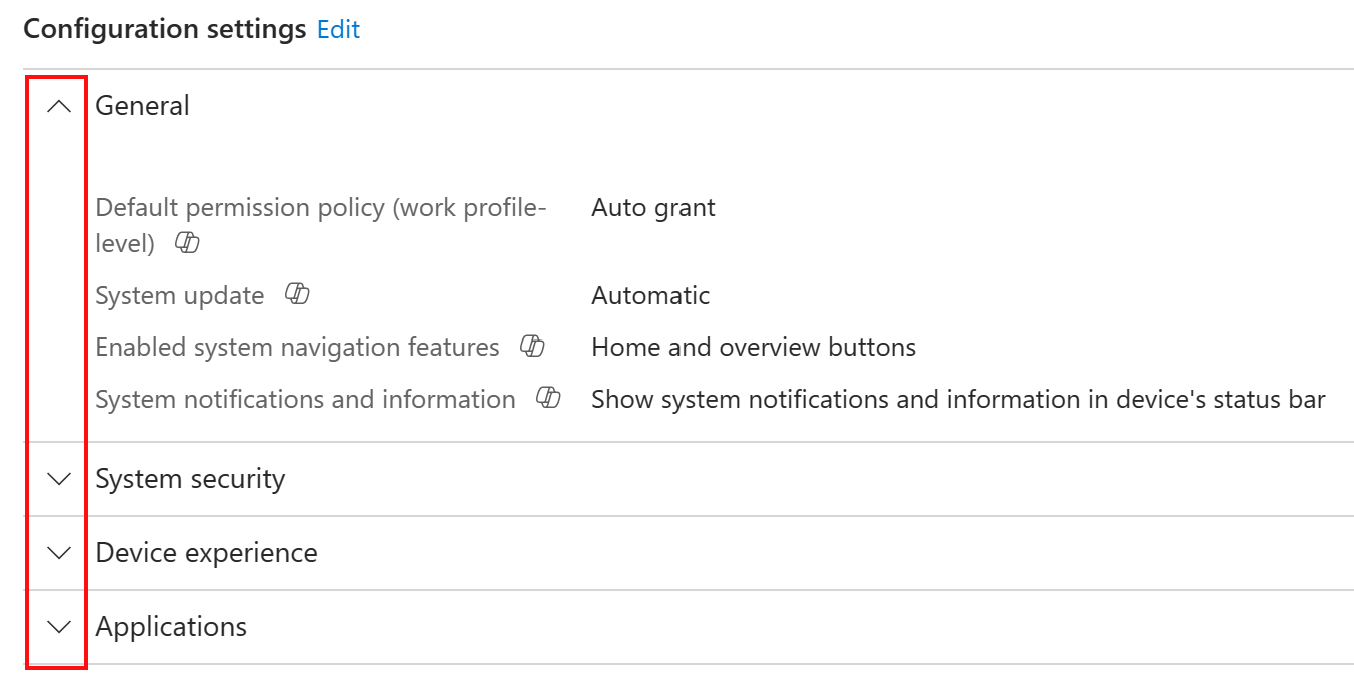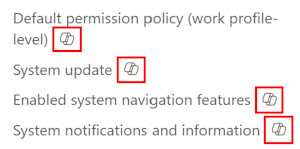Övervaka enhetskonfigurationsprinciper i Microsoft Intune
Intune innehåller vissa funktioner som hjälper dig att övervaka och hantera dina enhetskonfigurationsprinciper. Du kan till exempel kontrollera statusen för en princip, visa de enheter som tilldelats principen och uppdatera egenskaperna för en befintlig princip.
Du kan också använda Microsoft Copilot i Intune för att få mer information om dina principer och de inställningar som konfigurerats i dina principer.
Den här artikeln visar hur du kontrollerar tilldelningsstatusen för befintliga enhetskonfigurationsprinciper, gör ändringar, felsöker konflikter och hur du använder Copilot för några av dessa funktioner.
Den här funktionen gäller för:
- Android
- iOS/iPadOS
- macOS
- Windows
Visa dina befintliga principer
- Logga in på Microsoft Intune administrationscenter.
- Välj fliken Enheter>Hantera enheter>Konfiguration>Principer.
Alla dina principer visas. Du ser även plattformen, typen av princip och om principen har tilldelats.
Obs!
Mer detaljerad rapporteringsinformation om enhetskonfigurationsprinciper finns i Intune-rapporter.
Visa information om en princip
När du har skapat din enhetskonfigurationsprincip tillhandahåller Intune rapporteringsdata. Dessa rapporter visar status för en princip, till exempel att den har tilldelats till enheter, eller om principen visar en konflikt.
I fliken Enheter>Hantera enheten>Konfiguration>Principer väljer du en befintlig princip.
Status för enhets- och användarkontroll visar antalet användare eller enheter som har checkats in med principen. Om en enhet har flera användare visar den här rapporten status för varje användare. När användaren eller enheten checkar in med Intune får de inställningarna i principen.
Följande statusar visas:
- Lyckades: Principen tillämpas.
- Fel: Det gick inte att tillämpa principen. Meddelandet visas vanligtvis med en felkod som länkar till en förklaring.
- Konflikt: Två inställningar tillämpas på samma enhet och Intune kan inte reda ut konflikten. En administratör bör granska.
- Väntar: Enheten har inte checkat in med Intune för att ta emot principen ännu.
- Ej tillämpligt: Enheten kan inte ta emot principen. Principen uppdaterar till exempel en inställning som är specifik för iOS 11.1, men enheten använder iOS 10.
Välj Status för enhetstilldelning:
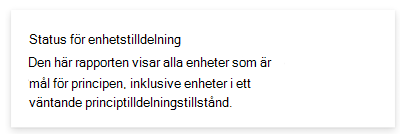
Den här rapporten visar information om användaren som senast checkade in. Välj Generera rapport för att se de senaste principtilldelningstillstånden för de enheter som tog emot principen. Du kan också filtrera tilldelningsstatusen om du bara vill se fel, konflikter med mera.
Det är normalt att siffrorna i rapporterna Enhets- och användarincheckningsstatus och Status för enhetstilldelning skiljer sig åt.
När du är tillbaka i Status för enhets- och användarkontroll väljer du Per inställningsstatus:
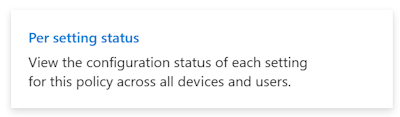
Den här rapporten visar de enskilda inställningarna i principen och deras status.
När du är tillbaka i Status för enhets- och användarkontroll väljer du Visa rapport:
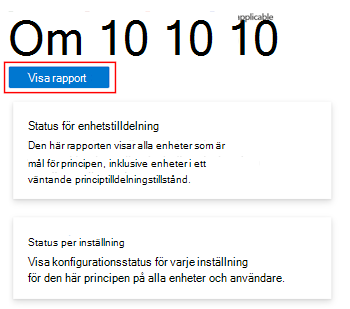
Visa rapport visar mer information om de enheter som tilldelats till den specifika enhetskonfigurationsprincipen, inklusive:
- De enheter som tog emot principen
- Användarnamnen med enheter som tog emot principen
- Incheckningsstatus och senaste gången användaren/enheten checkade in med principen
Du kan också välja en specifik enhet för att få mer information och använda filterkolumnen för att se alternativen för tilldelningsfilter.
När du är tillbaka i Status för enhets- och användarkontroll är följande egenskapsinformation för den specifika principen tillgänglig så att du kan visa och redigera:
- Grunderna: Se principnamnet och beskrivningen.
- Tilldelningar: Se de användare och grupper som tar emot principer och se eventuella befintliga filter i principen.
- Omfångstaggar: Se eventuella befintliga omfångstaggar som används i principen.
- Konfigurationsinställningar: Se de inställningar som du har konfigurerat i principen.
- Tillämplighetsregler: På dina Windows-enheter går du till de tillämplighetsregler som används i principen.
Visa information om alla enhetskonfigurationsprinciper
Gå till fliken Enheter>Hantera enheter>Konfiguration>Övervaka:
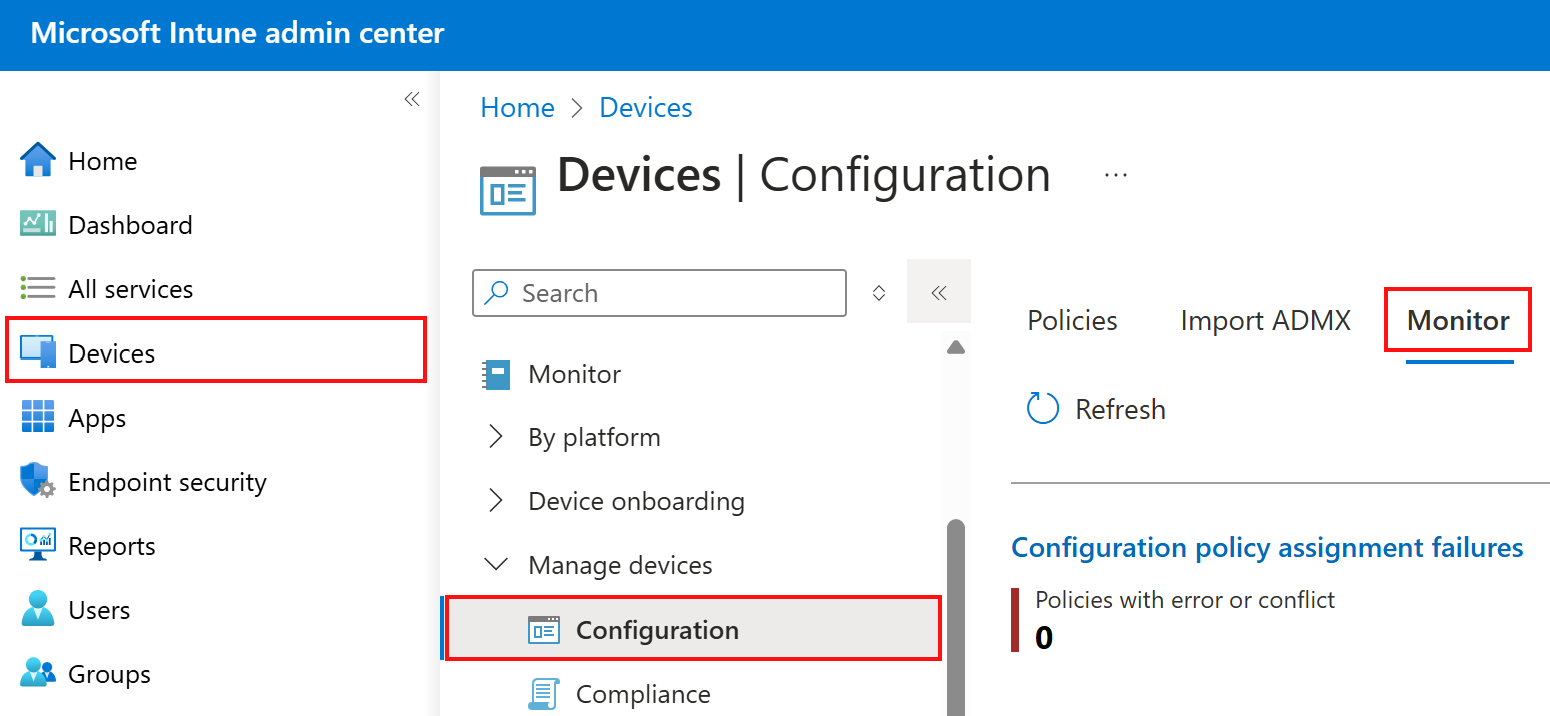
I det här området har du åtkomst till rapportenFel vid tilldelning av konfigurationsprinciper. Den här rapporten hjälper dig att felsöka fel och konflikter för konfigurationsprinciper som har tilldelats.
Det här området ger också snabb åtkomst till följande rapporter:
- Enheter med begränsade appar
- Enhetskrypteringsstatus
- Certifikat
Tips
I Enheter väljer du Övervaka. I det här området visas alla rapporter som du kan använda, inklusive rapporter för enhetskonfiguration, efterlevnad, registrering och programuppdateringar. Mer information om alla Intune-rapporter finns i Intune-rapporter.
Visa konflikter
För att hjälpa till med konflikter finns det funktioner i Intune som hjälper dig att felsöka eventuella avvikelser med principerna. När det uppstår en konflikt visas även alla konfigurationsprinciper som innehåller den här inställningen.
I Enheter>Alla enheter kan du se alla inställningar som orsakar en konflikt.
I Intune väljer du Enheter>Alla enheter> väljer en befintlig enhet i listan. En slutanvändare kan hämta enhetsnamnet från företagsportalappen.
Välj Enhetskonfiguration. Alla konfigurationsprinciper som gäller för enheten visas.
Välj en princip. Den visar alla inställningar i principen som gäller för enheten.
Om en enhet har ett konflikttillstånd väljer du den raden. I det nya fönstret visas alla principer och de profilnamn som har inställningen som orsakar konflikten.
Nu när du känner till den motstridiga inställningen och de principer som innehåller den inställningen bör det vara enklare att lösa konflikten.
Rapportering av profilrapportering för konfigurationsgränssnittet för enhetens inbyggda programvara (DFCI)
DFCI-principer rapporteras per inställning, precis som andra principer för enhetskonfiguration. Beroende på tillverkarens stöd för DFCI kanske vissa inställningar inte gäller.
Med dina DFCI-profilinställningar kan du se följande tillstånd:
Kompatibel: Det här tillståndet visar när ett inställningsvärde i profilen matchar inställningen på enheten. Det här tillståndet kan inträffa i följande scenarier:
- DFCI-profilen har konfigurerat inställningen i profilen.
- Enheten har inte maskinvarufunktionen som styrs av inställningen och profilinställningen är Inaktiverad.
- UEFI (Unified Extensible Firmware Interface) tillåter inte att DFCI inaktiverar funktionen och profilinställningen är Aktiverad.
- Enheten saknar maskinvara för att inaktivera funktionen och profilinställningen är Aktiverad.
Inte tillämpligt: Det här tillståndet visar när ett inställningsvärde i profilen är Aktiverad eller Tillåten och matchande inställning på enheten inte hittas. Det här tillståndet kan inträffa om enhetens maskinvara inte har funktionen.
Inkompatibel: Det här tillståndet visar när ett inställningsvärde i profilen inte matchar inställningen på enheten. Det här tillståndet kan inträffa i följande scenarier:
- UEFI tillåter inte att DFCI inaktiverar en inställning och profilinställningen är Inaktiverad.
- Enheten saknar maskinvara för att inaktivera funktionen och profilinställningen är Inaktiverad.
- Enheten har inte den senaste versionen av den inbyggda DFCI-programvaran.
- DFCI inaktiverades innan det registrerades i Intune med hjälp av en lokal "opt-out"-kontroll på UEFI-menyn.
- Enheten registrerades i Intune utanför Autopilot-registreringen.
- Enheten måste registreras för Windows Autopilot av en Microsoft Cloud Solution Provider-partner (CSP) eller registreras direkt av OEM-tillverkaren.